Hướng Dẫn Kích Hoạt Cookie Trên Trình Duyệt Web
24/02/2025
Nội dung bài viết
Bài viết này sẽ hướng dẫn bạn cách cho phép trình duyệt lưu trữ cookie từ các trang web. Cookie là những đoạn dữ liệu nhỏ giúp trình duyệt ghi nhớ thông tin như tên đăng nhập, mật khẩu và các thiết lập cá nhân trên website. Đối với iPhone và iPad, cookie đã được kích hoạt mặc định trên trình duyệt Firefox và Chrome, và không thể tắt.
Hướng dẫn chi tiết
Sử dụng Google Chrome trên máy tính để bàn
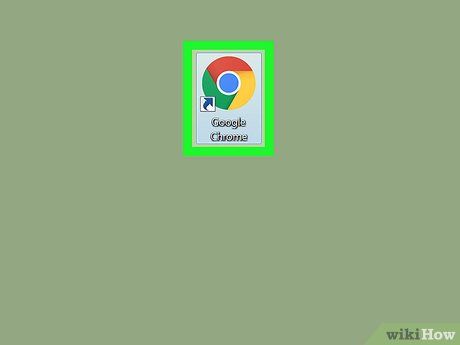

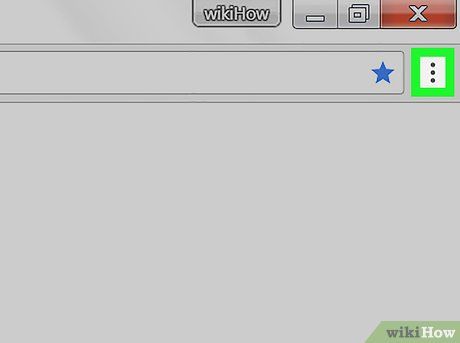
Nhấp vào ⋮ ở góc phải phía trên cửa sổ Chrome để mở menu tùy chọn.

Nhấp vào Settings (Cài đặt) ở cuối menu để mở trang cài đặt.
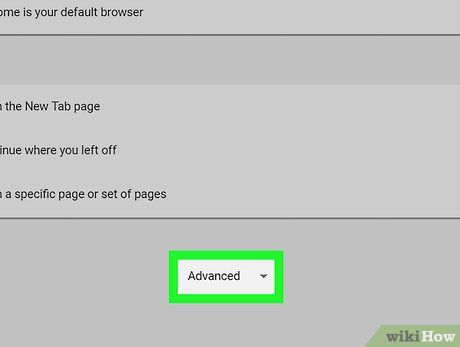
Cuộn xuống và nhấp vào Advanced ▼ (Nâng cao) để hiển thị thêm các tùy chọn cài đặt.
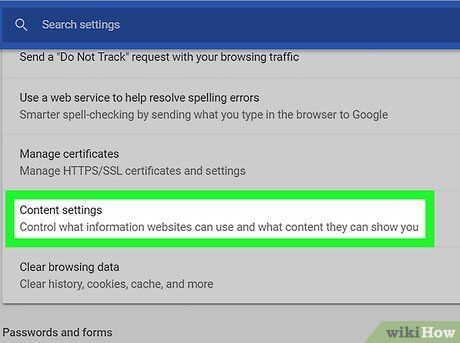
Cuộn xuống phần "Privacy and security" (Riêng tư và bảo mật) và nhấp vào Content Settings … (Thiết lập nội dung…).
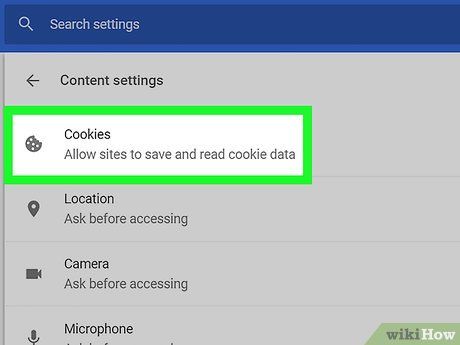
Chọn Cookies ở đầu trang để điều chỉnh cài đặt cookie.
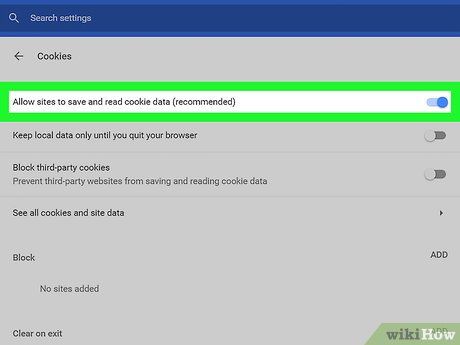


- Nếu thanh trượt hiển thị màu xanh dương, điều này có nghĩa là Google Chrome đã được thiết lập để chấp nhận cookie.
Sử dụng Google Chrome trên thiết bị Android
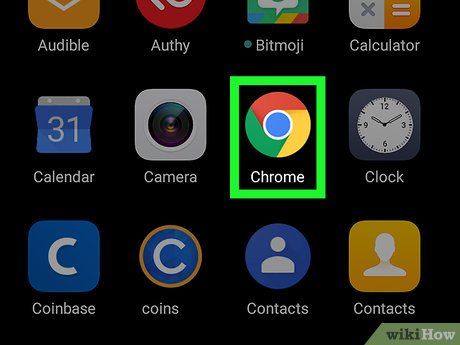

- Trên iPhone hoặc iPad, bạn không thể thay đổi cài đặt cookie của Google Chrome vì chúng đã được kích hoạt mặc định và không thể tắt.
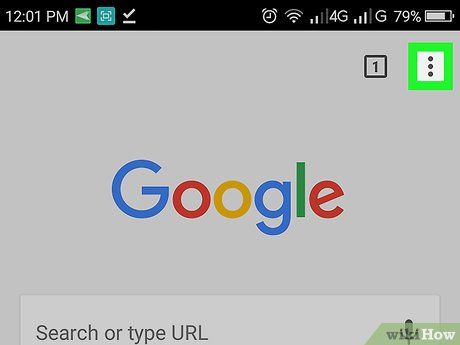
Nhấn vào biểu tượng ⋮ ở góc phải phía trên màn hình để mở menu tùy chọn.
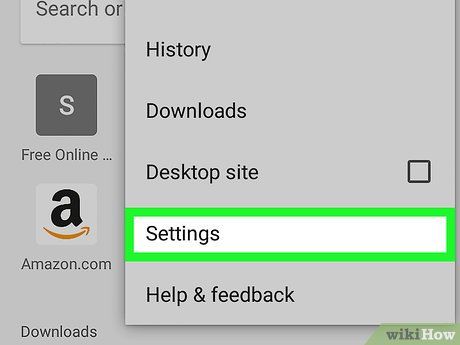
Nhấn vào Settings (Cài đặt) trong menu để mở trang cài đặt.
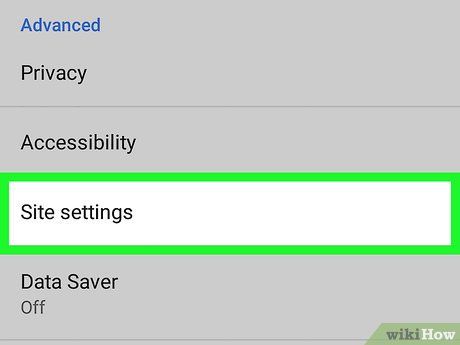
Nhấn vào Site settings (Thiết lập trang) để điều chỉnh các tùy chọn liên quan đến trang web.
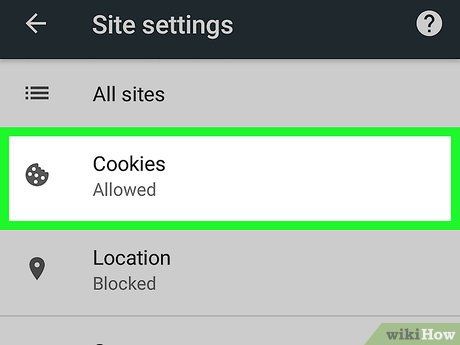
Nhấn vào Cookies ở đầu màn hình để điều chỉnh cài đặt cookie.



- Nếu thanh trượt hiển thị màu xanh dương, điều này cho thấy Google Chrome đã được thiết lập để chấp nhận cookie.
Sử dụng trình duyệt Firefox trên máy tính

Khởi động ứng dụng Firefox với biểu tượng hình con cáo màu cam bao quanh quả địa cầu màu xanh dương.

Nhấp vào biểu tượng ☰ ở góc phải phía trên cửa sổ Firefox để mở menu tùy chọn.
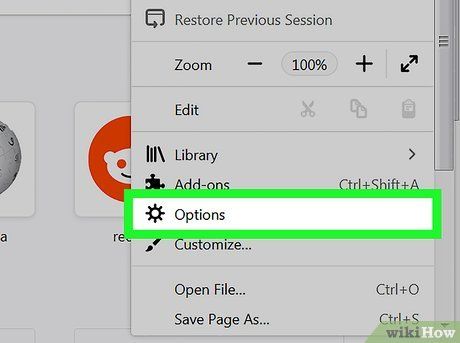
Nhấp vào Options (Tùy chọn) trong menu để mở trang Cài đặt.
- Trên máy Mac hoặc Linux, hãy nhấp vào Preferences (Tùy chỉnh).
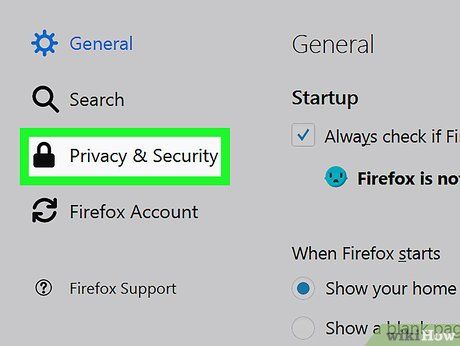
Chọn thẻ Privacy & Security (Riêng tư và Bảo mật) ở cột bên trái trang.
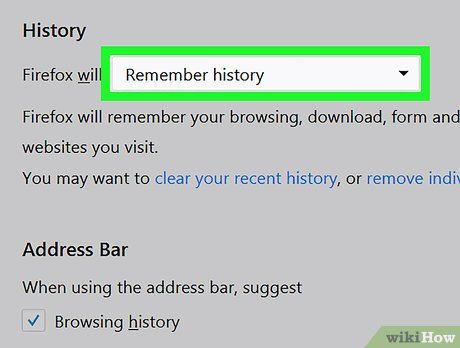
Nhấp vào menu thả xuống "Firefox will" (Firefox sẽ) nằm dưới mục "History" (Lịch sử) để mở các tùy chọn liên quan.
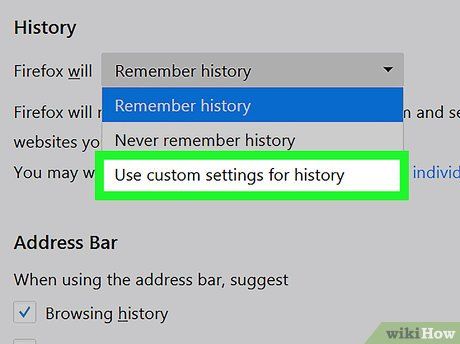
Chọn Use custom settings for history (Sử dụng cài đặt tùy chỉnh cho lịch sử) để hiển thị thêm các tùy chọn chi tiết.
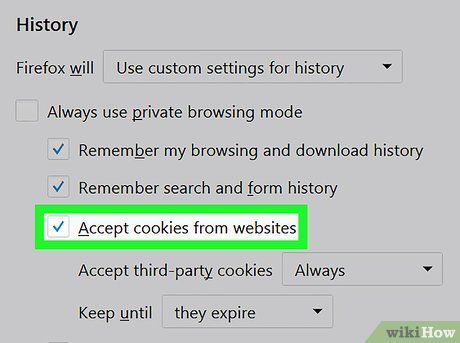
Tích vào ô "Accept cookies from websites" (Chấp nhận cookie từ trang web) để kích hoạt cookie trên Firefox.
- Nếu ô này đã được tích sẵn, Firefox đã được thiết lập để chấp nhận cookie.
Sử dụng trình duyệt Firefox trên thiết bị Android
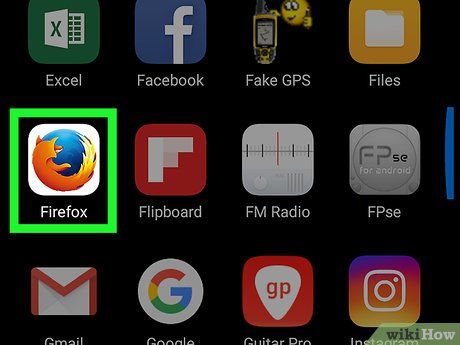
Khởi động Firefox bằng cách nhấn vào ứng dụng có biểu tượng con cáo màu cam bao quanh quả địa cầu màu xanh dương.
- Trên phiên bản Firefox dành cho iPhone hoặc iPad, bạn không thể thay đổi cài đặt cookie vì chúng đã được kích hoạt mặc định.
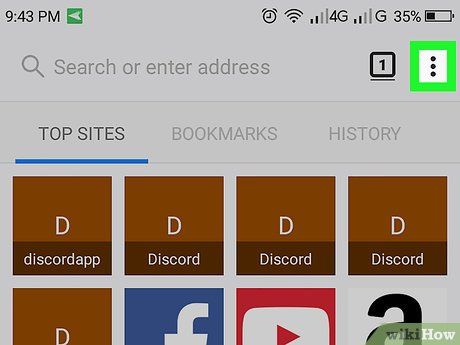
Nhấn vào biểu tượng ⋮ ở góc phải phía trên màn hình để mở menu tùy chọn.
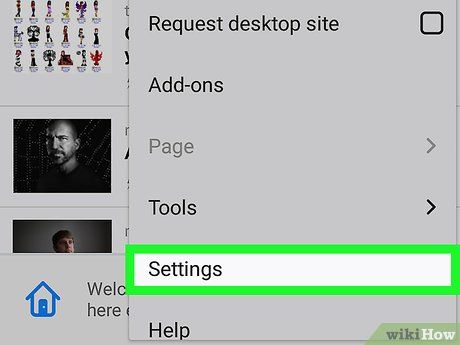
Nhấn vào Settings (Cài đặt) trong menu để mở trang cài đặt.
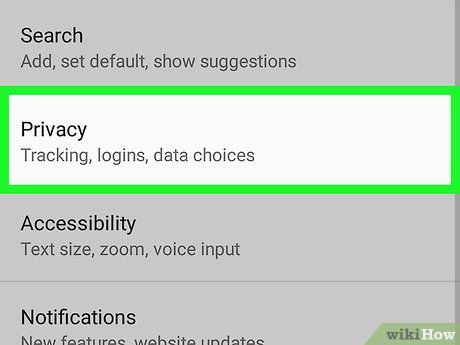
Nhấn vào mục Privacy (Riêng tư) để điều chỉnh các thiết lập liên quan đến quyền riêng tư.
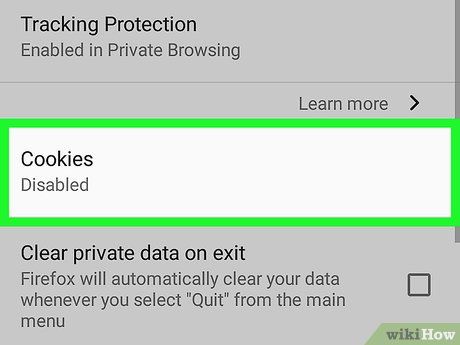
Nhấn vào Cookies ở đầu trang để mở cửa sổ cài đặt cookie.

Nhấn vào Enabled (Bật) để kích hoạt cookie trên trình duyệt Firefox.
Sử dụng trình duyệt Microsoft Edge trên máy tính
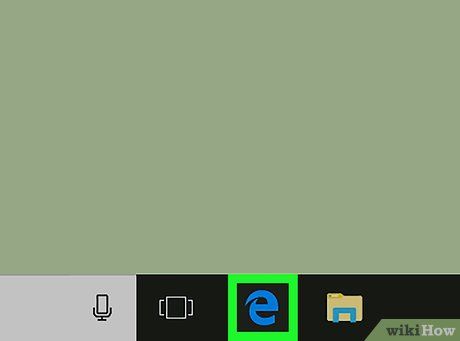
Khởi động Microsoft Edge với biểu tượng chữ "e" màu trắng trên nền xanh dương đậm, hoặc đôi khi là chữ "e" màu xanh dương đậm.
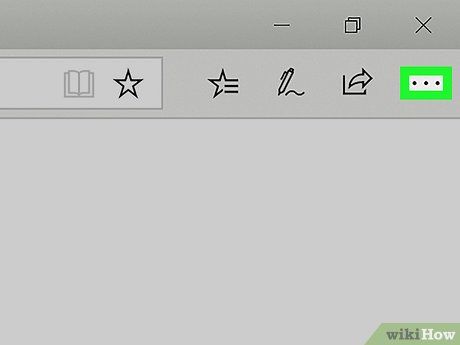
Nhấp vào biểu tượng ⋯ ở góc phải phía trên cửa sổ để mở menu tùy chọn.
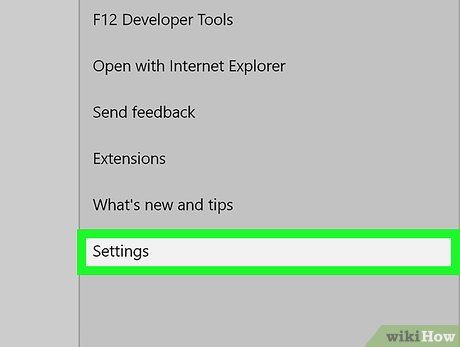
Nhấp vào Settings (Cài đặt) trong menu để mở bảng cài đặt hiển thị ở phía bên phải cửa sổ.
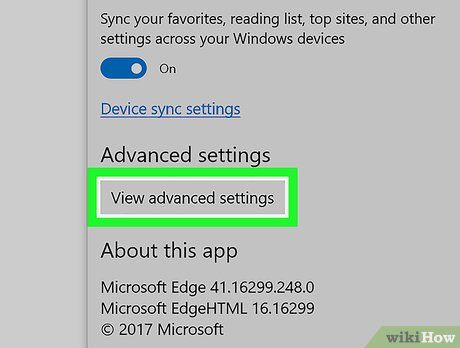
Cuộn xuống và nhấp vào View advanced settings (Xem cài đặt nâng cao) ở cuối bảng cài đặt để hiển thị các tùy chọn nâng cao.
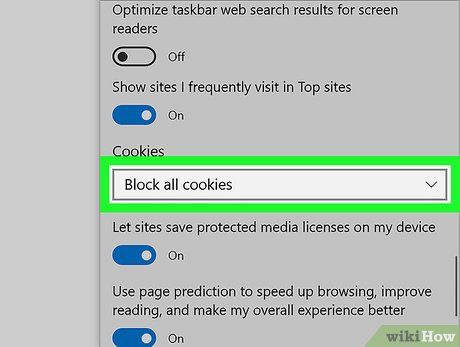
Cuộn xuống và nhấp vào mục "Cookies" ở gần cuối bảng cài đặt nâng cao để mở các tùy chọn liên quan đến cookie.
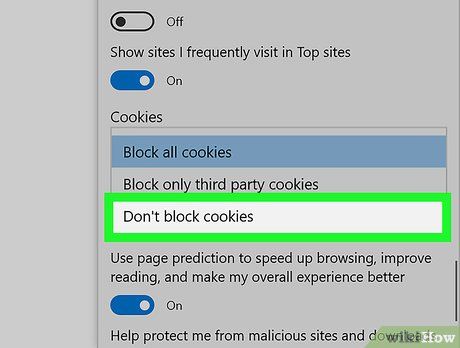
Chọn Don't block cookies (Không chặn cookie) để đảm bảo Microsoft Edge luôn chấp nhận cookie.
Sử dụng trình duyệt Internet Explorer
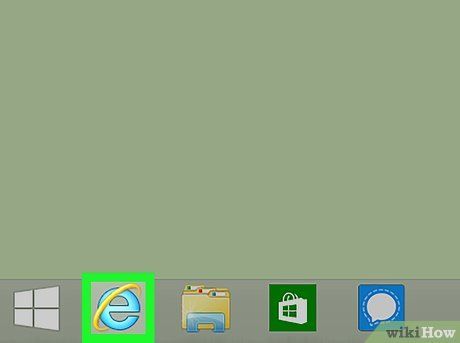
Khởi động Internet Explorer với biểu tượng chữ "e" màu xanh nhạt được bao quanh bởi dải băng màu vàng.
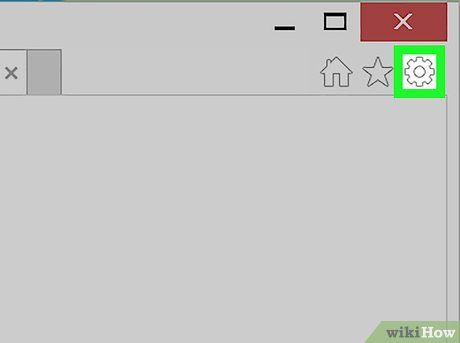

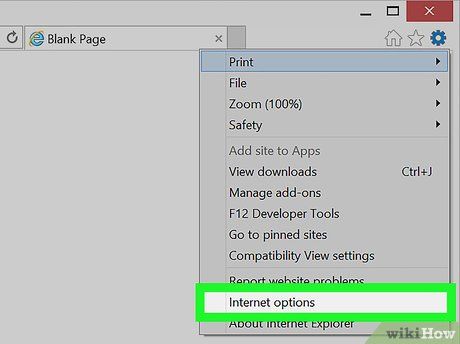
Nhấp vào Internet options (Tùy chọn Internet) trong menu để mở cửa sổ cài đặt.
- Bạn có thể cần chờ vài giây để tùy chọn Internet options xuất hiện trong menu.
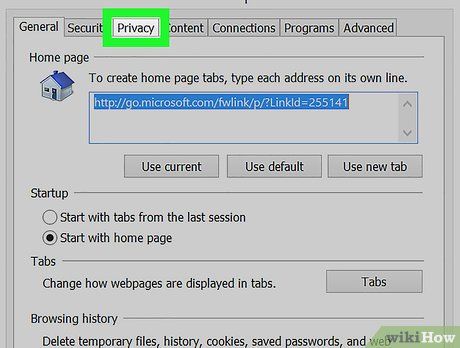
Chọn thẻ Privacy (Riêng tư) ở phía trên cửa sổ Internet Options.
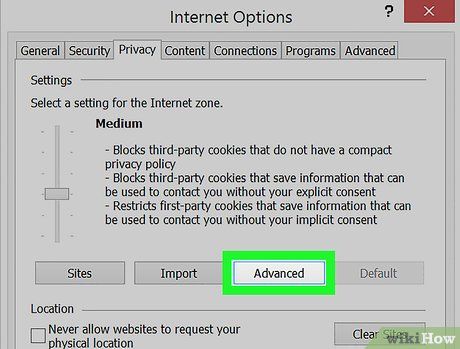
Nhấp vào Advanced (Nâng cao) ở góc phải phần "Settings" để mở thêm các tùy chọn chi tiết.
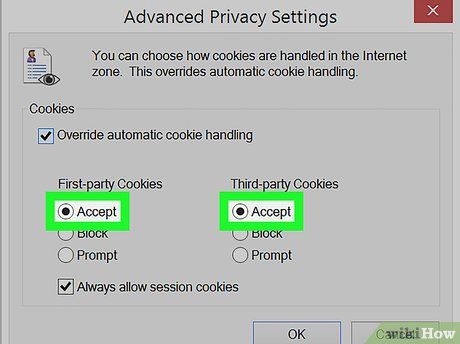
Tích vào cả hai ô "Accept" (Chấp nhận) dưới mục "First-party Cookies" (Cookie bên thứ nhất) và "Third-party Cookies" (Cookie bên thứ ba).
- Nếu các ô này đã được tích sẵn, bạn có thể bỏ qua bước này.
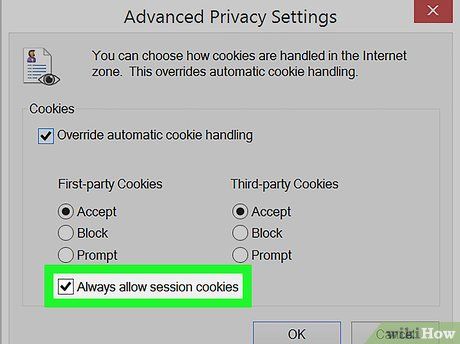
Tích vào ô "Always allow session cookies" (Luôn cho phép cookie phiên) ở giữa cửa sổ.
- Bỏ qua bước này nếu ô đã được tích sẵn.
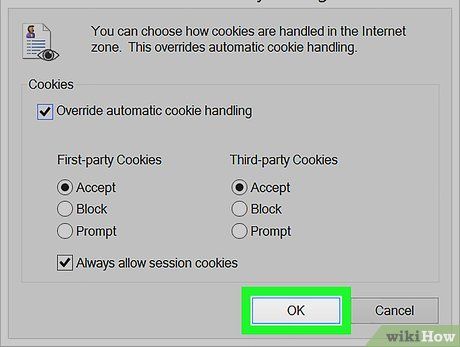
Nhấp vào OK ở cuối cửa sổ để lưu thay đổi và đóng cửa sổ.
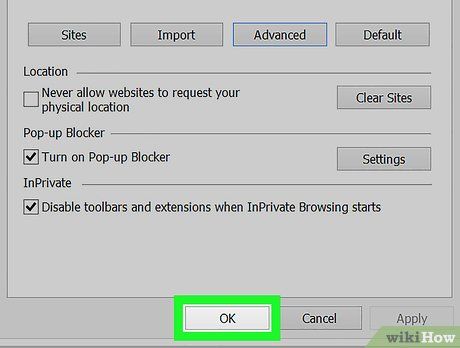
Nhấp vào Apply (Áp dụng), sau đó nhấp vào OK. Cả hai nút đều nằm ở cuối cửa sổ Internet Options. Thao tác này sẽ áp dụng thay đổi và đóng cửa sổ.
- Nếu không có thay đổi nào, bạn không cần nhấp vào Apply.
Sử dụng trình duyệt Safari trên máy tính

Khởi động Safari bằng cách nhấp vào biểu tượng la bàn màu xanh dương trong Dock của máy Mac.
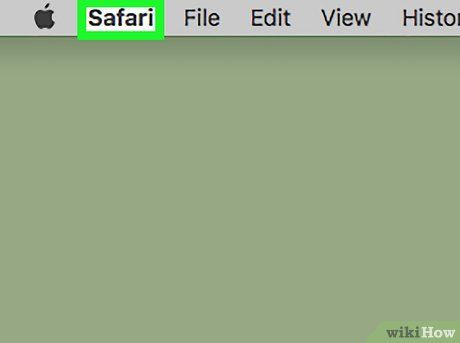
Nhấp vào Safari ở góc trái phía trên màn hình để mở menu tùy chọn.
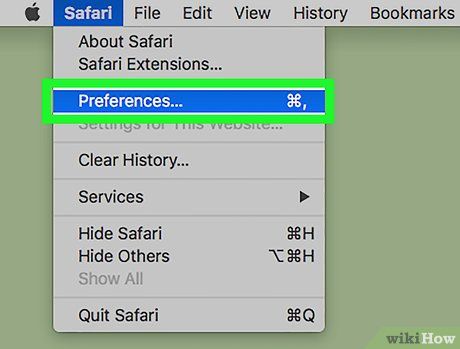
Nhấp vào Preferences… (Tùy chọn) trong menu Safari để mở cửa sổ cài đặt.
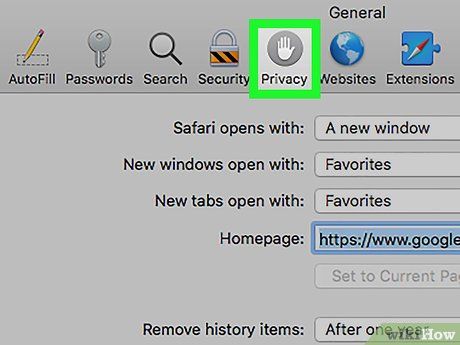
Chọn thẻ Privacy (Riêng tư) có biểu tượng bàn tay ở đầu cửa sổ Preferences.
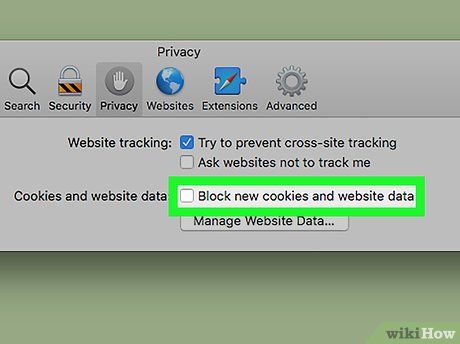
Bỏ tích ô "Block all cookies" (Chặn tất cả cookie) trong phần "Cookies and website data" (Cookie và dữ liệu website) để cho phép Safari sử dụng cookie.
- Nếu ô này đã được bỏ tích, Safari đã được thiết lập để chấp nhận cookie.
Sử dụng Safari trên iPhone
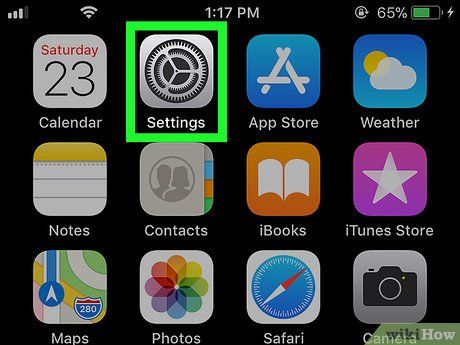

- Safari không khả dụng trên hệ điều hành Android.
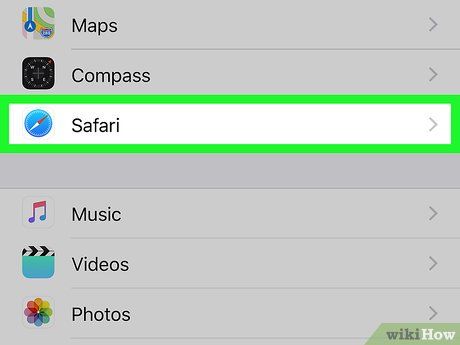
Cuộn xuống và chọn Safari ở cuối trang Cài đặt để mở menu cài đặt của Safari.
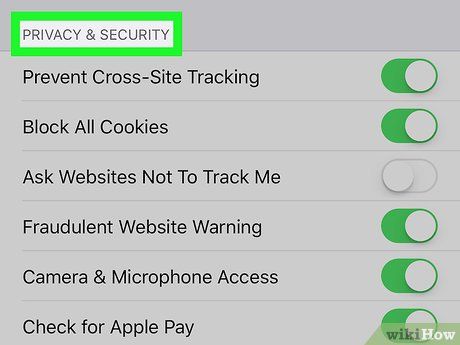
Cuộn xuống đến mục "PRIVACY & SECURITY" (Riêng tư và Bảo mật) ở giữa menu Safari.



- Nếu thanh trượt hiển thị màu trắng, trình duyệt của bạn đã được thiết lập để chấp nhận cookie.
Lời khuyên hữu ích
- Nếu bạn đã bật cookie nhưng một trang web vẫn yêu cầu bạn bật lại, hãy thử xóa bộ nhớ cache và xóa cookie của trình duyệt.
- Có hai loại cookie chính: cookie bên thứ nhất giúp trình duyệt ghi nhớ các tùy chọn của bạn, trong khi cookie bên thứ ba cho phép các trang web khác thu thập dữ liệu duyệt web của bạn.
Lưu ý quan trọng
- Cookie thường rất cần thiết để tải và hiển thị thông tin trên trang web, vì vậy bạn nên tránh tắt cookie để đảm bảo trải nghiệm duyệt web mượt mà.
Du lịch
Ẩm thực
Khám phá
Đi Phượt
Vẻ đẹp Việt Nam
Chuyến đi
Có thể bạn quan tâm

Top 10 kem chống nắng Nhật Bản được yêu thích nhất hiện nay

Top 10 Thi phẩm đặc sắc nhất về vùng đất Tây Nguyên đại ngàn

10 công thức món ngon với nồi chiên không dầu

Khám phá hơn 10 mẫu thiệp chúc mừng sinh nhật cho bạn thân vừa đơn giản lại đầy ý nghĩa, dễ dàng làm nhưng vô cùng ấn tượng.

Hướng dẫn chi tiết cách làm món Ravioli thơm ngon


